Как сделать сплит бай ченел в фл студио 20

Как преподаватель по созданию музыки, я ежедневно сталкиваюсь с тем, как вы неэффективно используете FL Studio.
Чтобы облегчить вам жизнь и в разы ускорить работу в FL Studio, я пишу для вас эту статью.
В статье используются сокращения: ПКМ, ЛКМ, СКМ — это правая, левая и средняя кнопки мыши соответственно.
Средняя кнопка мыши — колёсико. Его можно не только крутить, но и нажимать.

Открой Playlist (F5) или Piano Roll (F7), нарисуй клип или ноту, щёлкнув ЛКМ. Представь, что её нужно разрезать пополам.
Раньше для этого нужно было найти глазами панель инструментов в верхнем левом углу, перевести туда курсор, выбрать инструмент нарезки Slicer, вернуть мышь обратно и разрезать. А потом - снова все те же операции, чтобы поменять Slicer обратно на Кисточку.
А теперь можно прямо на месте, рядом с нотой или клипом нажать ПКМ по пустому месту и удерживать её нажатой, пока кисточка не превратится в Slicer. А дальше, не отпуская ПКМ, провести по клипу или ноте в том месте, где нужно разрезать. Отпускаешь ПКМ - Slicer снова становится Кисточкой.
Это очень ускоряет процесс нарезки сэмплов / паттернов / нот.
Двойной щелчок ПКМ по пустому месту в плейлисте / пиано ролл активирует инструмент Mute. Он позволяет заглушать отдельные клипы / ноты, если вы не хотите их удалять насовсем.
При этом, как и в предыдущем пункте, не обязательно выбирать инструмент Mute в панели инструментов. Всё делается прямо на месте. Удобно.

Если у вас нет MIDI-клавиатуры или она не подключена, можно использовать обычную печатную клавиатуру для игры на синтезаторах / сэмплерах (Ctrl+T или кнопка 1 на рисунке).
Нажимаешь шестерёнку в левом верхнем углу плагина и ставишь галочку Keep focus в разделе настроек:

Обычно мы записываем первоначальную идею в одном паттерне.
Чтобы разбить партии инструментов по отдельным паттернам, есть одна хитрая команда: Split by channel из контекстного меню списка паттернов.


Удерживая Ctrl, можно обвести несколько нот/паттернов, чтобы их выделить. Не нужно менять инструмент «кисточка» на инструмент «выделение», просто удерживайте Ctrl и обводите.
Точно так же, нет нужды включать инструмент «лупа». Прокручивая колёсико мыши с зажатой клавишей Ctrl, можно уменьшить/увеличить масштаб там, где стоит курсор. В плейлисте можно ещё и вертикальный масштаб менять, удерживая Alt при прокрутке.
Когда хочешь назвать семпл по-другому, раскрасить канал микшера, переименовать паттерн или добавить картинку к названию инструмента, проще всего - щёлкнуть СКМ по названию.
Это работает где угодно в FL Studio. Позволяет переименовать, задать цвет и картинку любому инструменту / семплу / паттерну / плагину / каналу и т. п.
Для популярных инструментов - есть заготовки названий в левом нижнем углу текстового поля переименования.
Если сразу назвать и расставить инструменты, то потом можно двумя командами из пунктов 5 и 6, распределить их по каналам микшера и паттернам с теми же названиями.

Представьте: вы играли на MIDI- или компьютерной клавиатуре и получалось круто. Жаль, только, не записывалось. А повторить уже вряд ли получится. Знакомая ситуация?
Тогда загляни в меню Tools. Там имеются весьма полезные функции.Функция Dump Score Log To Selected Pattern возвращает в текущий паттерн запись всех MIDI-событий, которые происходили на протяжении от 2 минут до получаса назад. Круто?!

Хватаешься за голову от хаоса в проекте? Руки опускаются при попытках всё это упорядочить? Давай удалим семплы, которые не участвуют в аранжировке.
Функция Tools --> Macros -->Select Unused Channels выделит всё, что отсутствует в плейлисте, но занимает место в стойке инструментов. Теперь можно удалить выделенные инструменты из стойки с помощью Alt+Delete.

Edison записывает звук с канала микшера. Можно записывать голос с микрофона или семплировать игру на синтезаторе.
Чтобы быстро добавить Edison, уже готовый к записи, открой микшер (F9), выдели канал микшера и нажми Shift+E. Теперь осталось лишь нажать Play в транспортной панели сверху (общей, а не в эдиссоне), а после записи — отключить красную кнопку Record в Edison.

Помните кнопку, которая превращает печатную клавиатуру в MIDI-клавиатуру? Нажмите по ней ПКМ и откроется меню выбора ладов/аккордов. Выберите, к примеру, блюзовый лад или арабский.
Нажимайте всё подряд, любые клавиши на компьютерной клавиатуре. Все ноты будут попадать именно в выбранный лад. Удивительно, но вы не сможете ошибиться! Это очень облегчает создание мелодий и живые выступления.
В режиме major chordmap или minor chordmap вы нажимаете одну клавишу, а играет - аккорд, даже если вы не учили сольфеджио и не умеете строить аккорды. Полезно, когда сочиняешь последовательность аккордов.
Найдите всего 4 клавиши, которые красиво следуют друг за другом, причём так, чтобы за последним снова хотелось услышать первый. И получите красивую гармонию.
Несколько раз повторите эту последовательность. А записать нотами сыгранную живьём последовательность поможет пункт 10 этой статьи!
Используйте функции Piano Roll для автоматического создания арпеджио, быстрой нарезки ритмических рисунков, выравнивания и т. д. Меню с этими функциями открывается кнопкой гаечным ключом.
К примеру, вы записали 4 аккорда. Теперь их можно быстро нарезать в произвольном ритме с помощью комбинации Alt+U или превратить с помощью Alt+A в арпеджио. После чего ноты окажутся сгруппированными, но это не беда — комбинация Alt+G поможет разгруппировать их.
Автоматическое выравнивание нот по сетке (квантизация) включается тоже из этого меню (Alt+Q). Кстати, горячие клавиши можно всегда подсмотреть в этом меню и старайтесь использовать именно их. Эта привычка ускоряет рабочий процесс.
Если требуется быстро дотянуть все ноты друг до друга, воспользуйтесь функцией Legato из этого же меню (Ctrl+L). Удерживайте Shift для того, чтобы быстро двигать границу между двумя (и более) нотами. Вместо 4 действий (выделить, сократить, выделить, переместить), вы делаете всего одно движение.
Чтобы изменить общую громкость нескольких нот, не меняя соотношения громкостей между нотами внутри этой группы, нажмите Alt+X.

Это далеко не полный перечень фишек и хитростей, применяемых в FL Studio для быстрого воплощения самых смелых музыкальных идей.
В следующей статье я раскрою ещё 15 секретных фишек и приёмов работы, которыми обычно делюсь только со своими учениками.
Кстати! Если хочешь действительно совершить прорыв в написании музыки, прокачать и вывести на новый уровень своё звучание, изучить саунддизайн, сведение, мастеринг и даже научиться монетизировать творчество и сделать работу со звуком своей профессией, я с радостью научу всему, что знаю и умею сам. Вне зависимости от жанра музыки, возраста и опыта.
Просто запишись на пробный индивидуальный урок со мной в студии (если вы из СПб) или по Skype / Zoom, если вы из другого города.
Подписывайся на этот блог, чтобы не пропустить следующую часть этой статьи

У FL Studio сильная фанатская база — благодаря ей софт часто лидирует в рейтингах лучших DAW.
Программу легко освоить новичкам, но и для продвинутых пользователей есть много полезных функций. Перед вами 20 способов выжать максимум из программы от Image-Line.
1. Работа с базой данных
База плагинов состоит из пары папок на винчестере, поэтому вы можете добавлять, перемещать и копировать их просто через Проводник. Также возможно сохранять папку в папке.

2. DirectWave и оптимизация
Консолидируйте нужную дорожку с помощью ресемплинга. Начиная с FL Studio 12.5, вы можете использовать инструмент DirectWave, чтобы снизить размер семплов для обмена проектами.
3. Разметка семплов
С помощью инструмента Edison можно легко ставить метки на продолжительных семплах. Выберите отрывок, нажмите Alt+L, чтобы поставить метки, и Ctrl+L, чтобы открыть опции Tune Loop.
4. Сайдчейн и Love Filter
Fruity Love Philter можно использовать для создания сайдчейна. Выберите Vol и Pat, чтобы нарисовать форму огибающей и воспользуйтесь пресетом Sidechain Low Frequency.

5. Convolution и саунд-дизайн
Fruity Convolver отвечает не только за реверб, но и за обработку семплов и лупов. Так вы можете получить самые неожиданные эффекты.
6. Zoom in/out
В FL легко приближать и отдалять рабочую зону. Нажмите правую кнопку мыши и протяните курсор в соответствующем направлении, чтобы приблизить или отдалить. Зум работает в Playlist, Piano Roll и Editor.
7. Посыл/возврат
Fruity Send позволяет маршрутизировать сигнал любым способом по FX-цепи. Аудиосигнал через Fruity Send продолжит приходить в целевой трек, даже если заглушить источник (в отличие от маршрутизации в микшер). Функция пригодится и для изоляции send-канала.
8. Визуализация плагинов
Нажмите правой кнопкой мыши по пустому слоту на микшере, чтобы открыть Plug-in Picker. Так можно включить визуализацию плагинов, что удобнее чем текстовой список.
9. Declick и фейдауты
При нарезании аудиоклипов для плейлиста может потребоваться сделать между ними фейдауты. Дважды кликните на клип, чтобы перейти в настройки канала. Чтобы подобрать длину фейда, выберите Declicking: Transient, Generic, Smooth или Crossfade. Визуальное отображение доступно через зум.
10. Очеловечивание барабанов
Гост-ноты нужны для того, чтобы сделать барабанные треки более выразительными, особенно хорошо этот прием показывает себя на малом барабане. Перейдите в Piano roll, перейдите в Menu > Helpers > Editable Ghosts для редактирования гост-нот. Так вы сможете оживить самые банальные партии.
11. Быстрый доступ к плагинам
Если вам нужно отредактировать звук инструмента, пока вы находитесь в пиано-ролле, нажмите правой кнопкой мыши по наименованию плагина, чтобы открыть соответствующий интерфейс.
12. Конвертация секвенции в паттерн
Сконвертировать секвенцию в паттерн можно через Tools > Dump score to selected pattern.

13. Смена масштаба микшера
У микшера есть множество опций отображения. Например вы можете включить режим Extra Large Mixer, чтобы увидеть все плагины на всех каналах сразу, с прямым доступом к контекстным меню. Включить его можно, нажав на нижнюю стрелку на линейке в верхнем левом углу микшера.
14. Picker и работа с паттернами
С помощью Picker Panel можно легко посылать инструменты на паттерн в плейлисте. Нажмите правой кнопкой на клип в Picker, выберите Split by channel и перетащите группу в плейлист.
15. Ресайз
Начиная с FL Studio 12, можно менять размер треков в плейлисте: Tools > Macros > Unlock all Playlist tracks from content.
16. Упорядочивание плейлиста
Плейлист можно и нужно держать в порядке. Чтобы избавиться от лишнего мусора, перейдите в Playlist Options, нажмите правой кнопкой мыши на Picker Panel Icons. Выберите Select Unused > Patterns/Audio/Automation.
17. Сохранение пресетов цепей
В FL очень гибкая система коммутации. Часто используемые цепи эффектов можно сохранять в пресетах, чтобы потом использовать в любом проекте; Для сохранения кастомных настроек интерфейса используется функция Control Surface.
18. Быстрое начало работы с шаблонами
Быстро начать работу над новым проектом можно с помощью собственных шаблонов. Например, вы можете создать шаблоны для битов, сведения и набросков песен.
19. Визуализация сигнала
В FL Studio вы можете легко добавлять спектрограммы, осциллографы, децибеллометры и прочие девайсы для визуализации сигнала на текущий трек на микшере, нажав C. Теперь девайсы будут отображать сигнал выбранного выхода.
20. RTFM
Начните читать мануал. Он включается клавишей F1 в любое время. Мануал интерактивный и открывает информацию, которая соответствует последнему действию, совершенному в своем DAW.

Программа создана разработчиком с очень понятным и простым в использовании интерфейсом. Творческие люди с лёгкостью смогут редактировать аудио и создать музыку. Давайте начнём по порядку.
Установка плагинов
Знакомство и работа с программой начинается с установкой плагинов. Ведь с ними она заиграет новыми красками и значительно расширится её функционал. После загрузки плагинов вы увидите, как увеличился ассортимент музыкальных и виртуальных инструментов.

Фл студия, как и все похожие программы DAW, работает с плагинами формата VST. За последние годы разработали плагинов великое множество. В их выборе стоит опираться лишь на свой вкус. От пользователя только требуется сделать правильный выбор и скачать их. Далее установить и подключить к рабочей программе и наслаждаться слаженной работой станции.

Как добавить сэмпл
Мы немного научились, как пользоваться ФЛ Студио. Теперь перейдём к добавлению сэмплов. Изначально программа содержит довольно обширную библиотеку звуков, а также разнообразных лупов и semple. Пользователь может не ограничиваться доступными сэмплами и добавить свои созданные. Некоторым композиторам конечно хватает заводских установок и родных сэмпл-паков.

Над сэмплами в программе ФЛ работают сотни тысяч авторов. Благодаря их работе в библиотеке вы найдёте миллионы готовых сэмпл, которые представлены в виде самостоятельных звуков и отрывков из мелодий. Не стоит забывать и о возможности разработки личных шедевров.

Создание музыки в Фл Студио
Мы подошли с вами к рождению музыки из композиций, для чего собственно и разрабатывалась эта профессиональная программа, чтобы композиторы могли создавать уникальные шедевры в мире искусства. В первую очередь фрагменты нужно записать на паттернах, а потом переместить их в плейлист. На этом этапе обработки и пригодятся сэмплы, плагины и виртуальные (физические) инструменты.

К созданным вами отрезкам, теперь надо применить метод наслаивания. Потом можно продублировать и чередовать. Потихоньку начинает создаваться готовый продукт. Когда вы нарисуете траекторию своей мелодии на паттернах, добавите ударных звуков и басов, обязательно надо их поместить в плейлист под названием “мульти трековый редактор». Путь вашей композиции теперь лежит через “сведение” и “мастеринг”. Об этом немного ниже.

Запись голоса
В FL Studio можно записать голос, если у вас есть такая необходимость и нет более подходящих для этого инструментов. Записать голос можно с микрофона, а также и посторонние звуки из окружения и инструменты, если подключить их к компу. Вашу запись потом следует почистить и доработать.

Мастеринг и Сведение
После того, как вы создали свою композицию, начинается самая важная и кропотливая работа. Это сперва “ сведение”, а потом “ мастеринг” музыки. Для работы с этими фишками, вам потребуется “ микшер”. Он предусмотрен в программе ФЛ студио. На его обработку отправляется каждая звуковая дорожка или инструмент. В программе представлены плагины и всевозможные «улучшители» звука. Когда вы пройдёте эти увлекательные процедуры, ваши звуковые дорожки соберутся воедино и зазвучат чистым, профессиональным звуком.
Также в ассортименте программы представлены доступные эквалайзеры, лимитеры, фильтры и всякие усилители. После этапа обработки всеми фильтрами, на выходе вы получите трек, который не будет уступать по качеству хитам, звучащим на радио или телевидении.

Создание ремикса
Фл Студио поможет вам сделать ремикс и «замиксовать» личные композиции или создать из готовых треков. Выбор всегда за вами. Если вы хотите получить качественный ремикс, придётся задействовать аудио дорожку от выбранного трека. Часто можно найти требуемые фрагменты мелодий у самих авторов или поискать на различных сайтах.

Заключение
Прочитав статью, вы теперь имеете представление о возможностях программы и разобрались, как пользоваться FL studio. С помощью этой профессиональной программы можно создавать свои неповторимые творения и зарабатывать приличные суммы в музыкальной индустрии.

Как же создать «групповой канал»? Уверен, многие на начальном этапе задаются данным вопросом. Давайте раз и навсегда на него ответим!
Итак, на самом деле всё предельно просто, к примеру мы имеем три дорожки с «MidBass», как в моём случае:
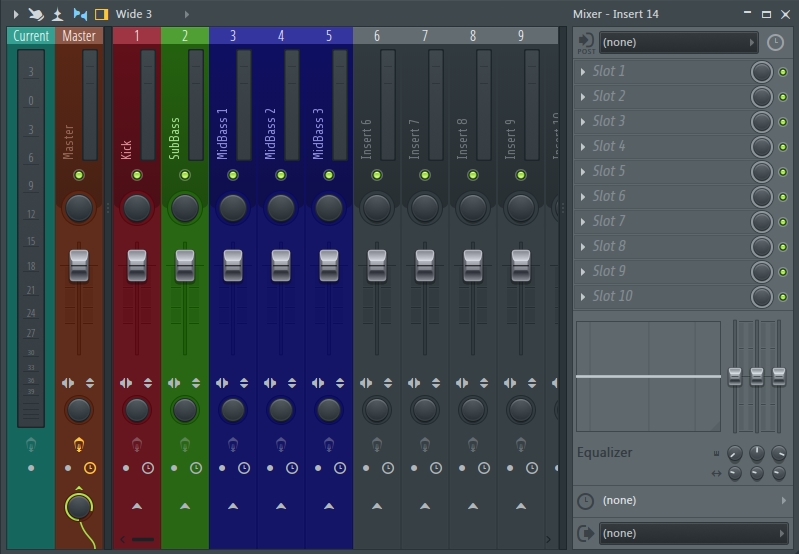
И я хочу создать «групповой канал», чтобы в дальнейшем к примеру сделать сайдчейн или же «групповую компрессию» сразу на этих трёх дорожках с нашим «MidBass».
Далее выполняем простые действия, зажимаем комбинацию клавиш «Ctrl+Shift», и выделяем наши дорожки слева-направо щелчком «левой» кнопки мыши:
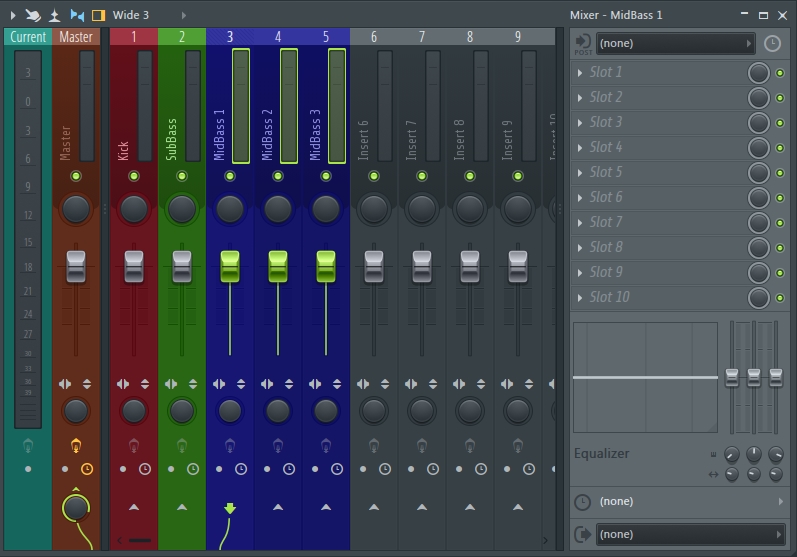
После выделения можно бросить «Ctrl+Shift», и приступить к дальнейшим действиям. Далее нажимаем «правую» кнопку мыши на «стрелке» расположенной под каналом на который мы делаем посыл всех трех каналов «MidBass», в моём случае это «Insert 6», но не всегда этот канал может находится рядом, можно брать любой свободный канал даже с середины микшера, или же наоборот до дорожек, которые вы хотите сделать группой. Жмем «правую» кнопку мыши на «стрелочке» и выполняем следующую команду: Route To This Track Only.
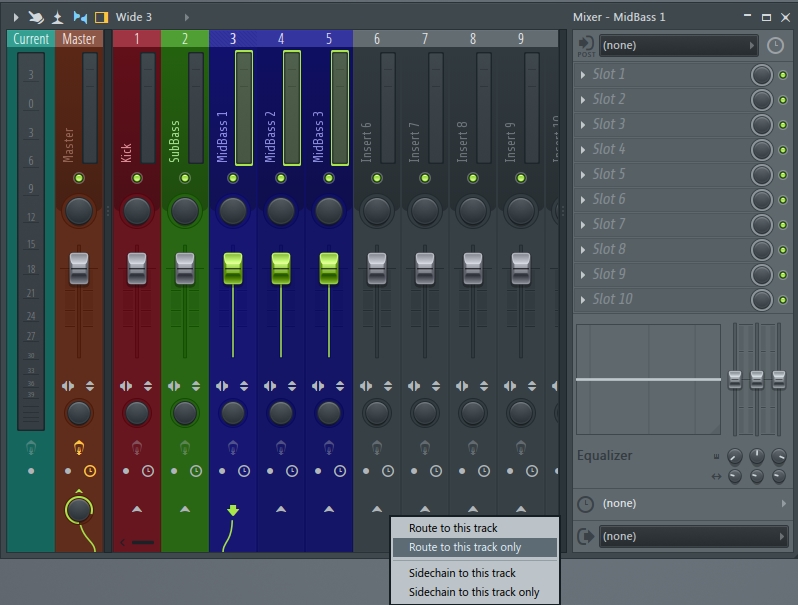
Таким образом мы отвязываем все три дорожки от мастер канала и посылаем их на один канал, от которого уже пойдёт обработка на мастер канал, вот и всё.
Групповой канал создан, для дельнейшей общей обработки. Надеюсь, было максимально полезно и коротко. Хорошего дня!


Вы освоите популярную программу для создания музыки. Научитесь создавать партии разных инструментов и экспериментировать с эффектами. Добавите трек в портфолио, сможете писать биты для себя и других исполнителей.
- Длительность 3 месяца
- Полноценный трек в портфолио
- Спикер топовый саунд-продюсер
- Доступ к курсу навсегда
Кому подойдёт этот курс

Тем, кто хочет начать писать музыку
С нуля освоите FL Studio и сможете создавать в программе биты. Напишете свой первый трек. Попадёте в музыкальное комьюнити и поймёте, как развиваться в профессии дальше.

Начинающим битмейкерам
Научитесь автоматизировать параметры инструментов, сможете быстрее писать музыку и повысите её качество. Соберёте портфолио и поймёте, как зарабатывать на творчестве.

Музыкантам без знания FL Studio
Вы освоите новый инструмент для создания треков. Научитесь использовать шаблоны и эффекты программы и расширите свои компетенции.
Чему вы научитесь
- Настраивать и оптимизировать FL Studio для работы
- Настраивать и сохранять шаблон микшера и паттерна
- Записывать сигналы с внешних источников
- Устанавливать и настраивать внешнее оборудование по MIDI
- Использовать горячие клавиши для быстрой работы над треком
- Работать со встроенными и сторонними плагинами
- Использовать звуковые эффекты и загружать их в микшер
- Записывать и редактировать MIDI-note и MIDI-data
- Подбирать идеи и сэмплы для треков
О Skillbox




Как пользоваться платформой
Изучаете тему
В курсе — практические видеоуроки.

Выполняете задания
В том темпе, в котором вам удобно.

Работаете с преподавателем
Закрепляете знания и исправляете ошибки.

Защищаете дипломную работу
И дополняете ею своё портфолио.

Программа
Вас ждут онлайн-лекции и практические задания в программе FL Studio.
- 14 тематических модулей
- 70 онлайн-уроков
Введение и первый запуск DAW
Вы познакомитесь с автором курса и узнаете, как будет проходить обучение. Поймёте, что такое DAW. Установите FL Studio и настроите операционную систему своего компьютера для работы с этой программой.
Знакомство с интерфейсом и настройка программы
Вы научитесь ориентироваться в инструментах и окнах FL Studio. Узнаете, что такое плагины и как их устанавливать. Настроите программу и внешнее оборудование по MIDI.
Стандартные инструменты DAW
Вы узнаете, как устроены браузер, микшер и плейлист в FL Studio. Научитесь работать в паттерном режиме. Изучите основные VST-инструменты. Сможете взаимодействовать с внешними устройствами с помощью MIDI.
Стандартные эффекты в DAW
Вы узнаете, как пользоваться основными эффектами обработки, сможете их устанавливать, определять и загружать в микшер. Познакомитесь с динамической обработкой, искажением и временной задержкой. Узнаете, что такое фильтры и эквалайзеры.
Создание темплейта для быстрого начала работы над треком
Вы поймёте, что такое темплейт и как он помогает создавать музыкальные произведения. Научитесь настраивать шаблоны работы для микшера и паттерна. Узнаете, как назначать цвета и названия инструментов, чтобы упростить и ускорить процесс работы. Сможете правильно сохранять необходимые вам настройки.
Шорткаты и разбор инструментов работы в плейлисте и паттерн-режиме
Вы изучите основные горячие клавиши и шорткаты. Научитесь загружать файлы MIDI и работать с ними в паттерн-режиме. Сможете расставлять паттерны в плейлисте. Узнаете, что такое piano roll и ZIP-формат.
Контекстное меню паттернов и плейлиста
Вы узнаете, как устроено контекстное меню паттерна и piano roll, как организован раздел Tools. Научитесь работать с ладом и тональностью.
Работа с MIDI-данными и внешними MIDI-устройствами
Вы научитесь записывать и редактировать MIDI-note и MIDI-data. Сможете управлять MIDI-каналами с помощью piano roll.
Микшер и роутинг. Вариации возможных комбинаций
Вы освоите инструменты управления в микшере. Поймёте, что такое роутинг и как его применять. Научитесь создавать посылы и группы. Сможете записывать сигналы с внешних источников.
Ресемплинг и консолидация треков
Вы научитесь работать с инструментом edison. Сможете экспортировать треки миксом и поканально.
Обзор встроенного инструмента Sampler. Legacy-эффекты
Вы разберётесь, как устроен Sampler и его вкладки в DAW. Изучите виды осцилляторов. Узнаете, что такое огибающие. Познакомитесь с контекстным меню и дополнительными возможностями Sampler.
Разбор среды плагина Patcher
Вы познакомитесь с элементами управления плагина. Научитесь создавать в нём Patcher-эффекты и инструменты.
Автоматизация параметров встроенных и сторонних плагинов
Вы узнаете принципы работы контроллеров для автоматизации. Научитесь работать в режимах Edit Events и Automatization Clip.
Бонус-модуль. Создание трека в FL Studio
Вы придумаете идею трека и подберёте подходящие сэмплы по референсам. Изучите основы композиции и аранжировки в DAW. Сможете использовать все возможности программы для создания трека.
Дипломная работа. Авторский трек
Вы сделаете полноценное музыкальное произведение в FL Studio. Импортируете предложенные дорожки, создадите партию ударных. С помощью MIDI запишете bass и lead, сбалансируете все инструменты в микшере. Наложите эффекты, проверите звучание. Получите обратную связь от экспертов и добавите готовый трек в портфолио.
Получить презентацию курса и консультацию специалиста
Ваша заявка успешно отправлена
Преподаватель

Роман
CVPELLV
Один из самых известных битмейкеров в России по версии InDaAwards. Продюсировал треки для Басты, Тимати, Моргенштерна, Элджея, ЛСП, Полины Гагариной, Ивана Дорна, Snoop Dogg, Stacy Epps, Blu Rum 13. Музыкальный продюсер шоу «Песни» и «Голос улиц». Сотрудничал с лейблами Black Star, «Газгольдер», Warner Music и другими.
Работы преподавателя
В 2012 году Diamond Style и CVPELLV сделали бит для сайфера Тимати, ST, L’One, 5 плюх, NEL, Jenee и Миши Крупина.

Lollipop
В составе Diamond Style Роман CVPELLV спродюсировал трек Моргенштерна и Элджея.

Автоплей
Вместе с Tune Crashers, Pandora Nightz и Платоном Василевским CVPELLV спродюсировал песню для группы ЛСП.
Отзывы студентов

Иван Медведев, г. Ивантеевка
Если какой-то материал тяжело даётся, есть вопрос по ДЗ, достаточно написать преподавателю, который поможет разобраться с информацией и подскажет как решить задачу.
По итогу 9-месячной учебы стал по-другому смотреть на сайты. Замечаю «баги», разбираюсь в вёрстке, веду репорты. Узнал, как работать со специфическим ПО.
Уже сейчас нисколько не жалею, что выбрал Skillbox. Спасибо.

Валентина Нарушевич, г. Санкт-Петербург
Благодаря урокам я научилась создавать классные постеры и векторные изображения.
Также мой список новых скиллов пополнили ретушь и обтравка изображений — одни из главных навыков профессионального графического дизайнера.
Ну и умение верстать журналы! Теперь я, как самый настоящий графический дизайнер, с легкостью могу создать разворот какого-нибудь модного журнала.

Яна Щербицкая, г. Санкт-Петербург
Курс очень круто структурирован, там есть все знания, которые мне нужны, чтобы освоить программу. Сама бы я точно что-нибудь пропустила.
Преподаватели всё спокойно и терпеливо объясняют. Если ты что-то не понял, снимут дополнительный видеоролик и покажут ещё раз.
Самое крутое в курсах Skillbox — постоянная связь с теми, кто подскажет, как правильно.
Мой сайт

Алла Комиссаренко, г. Москва
Работать дизайнером мне очень нравится, от UX я вообще в восторге, тяга к аналитике у меня была всегда. После долгих поисков работы в новой сфере подруга помогла мне получить заказ на редизайн сайта большой компании.
Отдельно хочу сказать спасибо преподавателю Александру Свобода, он очень подробно расписывал все недочёты и ошибки решений в дизайне.
Мой сайт

Елена Кальво, г. Ницца, Франция
«Почему бы не сделать из хобби источник заработка?», — однажды подумала я.
Недолго размышляя, записалась на курс в Skillbox и встала в ряд претендентов на гордое звание копирайтера.
Работа с текстом помогла мне вернуть свою жизнь, вдохновила. Я начала снова ухаживать за собой, читать. Увидела, что я не только мать, но и писатель.
Читайте мои тексты в Instagram

Ирина Семёнова, г. Бельцы, Молдова
Я узнала, что такое охваты, KPI и прочие непонятные слова, которые пугали в группах по SMM. Поняла, что чем проще и понятней, тем лучше. Разобралась в сложной иерархии рекламного кабинета и научилась настраивать аудиторию и рекламу.
Я уже в теме и не боюсь назвать своих более опытных друзей коллегами.
Мой дипломный проект
- Старт курса: 25 ноября
- Осталось: 7 мест
Стоимость обучения
Рассрочка на 12 месяцев
Скидка 35%
для первых 20 человек
Ваша заявка успешно отправлена
Часто задаваемые вопросы
У меня нет музыкального образования. Смогу ли я освоить программу?
Конечно! Курс поможет освоить FL Studio на профессиональном уровне даже тем, кто никогда не писал музыку. При ответственном подходе к обучению и своевременном выполнении домашних заданий вы сможете достичь результата даже без специальных базовых знаний. Во всём помогут опытные наставники, которые будут курировать вас на протяжении всего курса.Что нужно скачать перед началом курса?
Вам потребуется программа FL Studio. Вы можете купить её на официальном сайте компании-разработчика. В стоимость входят поддержка и регулярные обновления.
Также на сайте доступна бесплатная пробная версия. У неё ограниченный функционал, но для комфортного обучения этого будет достаточно.
Какой график обучения? Получится ли совмещать его с работой?
Вы можете изучать материалы курса в удобном вам режиме, совмещать обучение с работой и личной жизнью. Более того, все уроки будут доступны и по окончании курса, так что вы сможете освежить свои знания в любой момент.Сколько часов в неделю мне нужно будет уделять учёбе?
Всё зависит только от вас. В среднем наши студенты занимаются от трёх до пяти часов в неделю.Я смогу общаться с преподавателями?
У вас будет куратор в Telegram-чате, а проверяющий преподаватель прокомментирует домашние задания и даст полезные советы. Так вы сможете перенять опыт, профессиональные знания и лайфхаки.Действуют ли какие-нибудь программы рассрочки?
Да, вы можете купить курс в рассрочку — и спланировать свой бюджет, разбив всю сумму на небольшие ежемесячные платежи.Получите консультацию и курс в подарок при покупке
Мы свяжемся с вами и ответим на любые возникшие вопросы
Ваша заявка успешно отправлена
Записаться на курс
Наш специалист свяжется с вами и ответит на любые ваши вопросы
Ваша заявка успешно отправлена
Спасибо за заявку!
Наш менеджер свяжется с вами
в ближайшее время
Купите со скидкой 1053 ₽ или оформите рассрочку
Условия рассрочки
Сумма первых 5 платежей поступит на Ваш счет, с которого будет списываться плата за обучение.
Ваши собственные средства начинают списываться только с 6 месяца обучения
Читайте также:


